Impostazione di elementi per la scansione mediante il pannello dei comandi
È possibile modificare le impostazioni di scansione, ad esempio le dimensioni di scansione, la risoluzione o il formato dei dati.
 Nota
Nota
-
Quando si salvano i dati acquisiti nel computer o si allegano a un messaggio e-mail, è possibile specificare la destinazione e il nome del file mediante Canon IJ Scan Utility (Windows)/Canon IJ Scan Utility Lite (macOS).
-
Per Windows:
-
Per macOS:
-
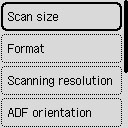
-
Dimens. scansione (Scan size)
Consente di selezionare le dimensioni dell'originale.
-
Formato (Format)
Consente di selezionare il formato per i dati sottoposti a scansione.
-
Risoluz. scansione (Scanning resolution)
Consente di selezionare la risoluzione di scansione.
-
Orientamento ADF (ADF orientation)
Consente di selezionare l'orientamento del documento originale.
Questa voce di impostazione non è disponibile se è selezionato Foto (Photo) come tipo di documento.
-
Riduci trasparenza (Reduce show-thru)
I caratteri che si trovano sul retro del foglio possono vedersi in trasparenza quando si esegue la scansione di documenti con pagine sottili, ad esempio quelle di un quotidiano. Selezionare ATTIVA (ON) se i caratteri sembrano vedersi in trasparenza sul documento sottoposto a scansione.
Questa voce di impostazione non è disponibile se è selezionato Foto (Photo) come tipo di documento.
-
Deretinatura (Descreen)
Una stampa è costituita da puntini minuscoli che formano caratteri o immagini. Alterare i punti potrebbe produrre ombre non uniformi o striature indesiderate. Selezionare ATTIVA (ON) se si notano ombre non uniformi o striature indesiderate sull'immagine sottoposta a scansione.
Questa voce di impostazione non è disponibile se è selezionato Foto (Photo) come tipo di documento.
 Nota
Nota-
Anche se per questa impostazione è selezionata l'opzione ATTIVATO (ON), potrebbe rimanere un certo effetto moiré se l'opzione Accentua contr. (Unsharp mask) è impostata su ATTIVATO (ON). In questo caso, selezionare DISATTIVA (OFF) per Accentua contr. (Unsharp mask).
-
-
Accentua contr. (Unsharp mask)
È possibile accentuare la definizione di caratteri ridotti o di oggetti piccoli, ad esempio capelli o foglie in una foto. Selezionare ATTIVATO (ON) se si desidera accentuare la definizione dei dati acquisiti.
 Importante
Importante-
Per macOS, la funzione della maschera di contrasto non ha effetto anche se si seleziona ATTIVA (ON).
-

